
BitRecover JFIF Converter Wizard(JFIF圖像轉(zhuǎn)換器)
v4.0 免費版- 介紹說明
- 下載地址
- 精品推薦
- 相關(guān)軟件
- 網(wǎng)友評論
BitRecover JFIF Converter Wizard功能簡單,可以通過這款軟件快速將JFIF、JPEG或WMF圖像轉(zhuǎn)換為新的文件格式,讓用戶可以在電腦其他軟件上加載圖像使用,如果你的電腦有JFIF格式的圖像,但是電腦沒有可以加載JFIF的軟件,可以選擇將JFIF轉(zhuǎn)為JPG,轉(zhuǎn)換為png,這樣就可以在win電腦上正常使用圖像文件了,還可以直接將圖像轉(zhuǎn)換為PDF,轉(zhuǎn)換為HTML,支持的輸出文件還是非常多的,并且BitRecover JFIF Converter軟件可以免費使用,需要就下載吧。

軟件功能
JFIF轉(zhuǎn)換器向?qū)?
多合一軟件,可將 JFIF 文件轉(zhuǎn)換為 10 種標(biāo)準(zhǔn)圖像和文檔格式。在您的 Windows 或 Mac 計算機(jī)上安裝此實用程序,并將 JFIF 安全地導(dǎo)出為 JPG、GIF、BMP、PNG、TIFF、PDF、DOC、DOCX、XLS 和 HTML。與在線 JFIF 轉(zhuǎn)換器一樣,它不會在網(wǎng)絡(luò)上上傳您的機(jī)密 JFIF 圖像,因此強(qiáng)烈建議將其用于專業(yè)用途。
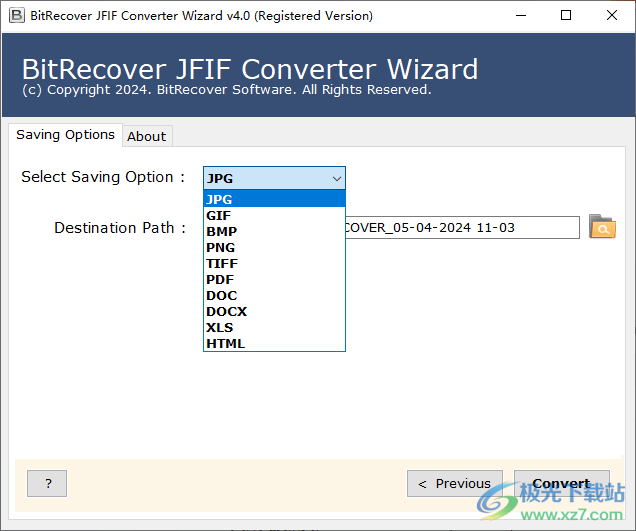
批量轉(zhuǎn)換JFIF 文件轉(zhuǎn)換為多種標(biāo)準(zhǔn)圖像和文檔格式。
支持 JFIF、JPG 和 WMF 單獨轉(zhuǎn)換或相應(yīng)地混合轉(zhuǎn)換。
用于添加 JFIF(JPEG 文件交換格式)文件或文件夾的雙重模式。
在 JFIF 轉(zhuǎn)換過程中保持圖像質(zhì)量和格式。
瀏覽特定目標(biāo)路徑或連接外部驅(qū)動器以存儲輸出。
轉(zhuǎn)換 JFIF 圖像沒有大小限制,因此適用于大型 JFIF。
選中或取消選中選項以在軟件 GUI 中選擇要轉(zhuǎn)換的所需 JFIF。
在轉(zhuǎn)換過程中維護(hù)英語或其他語言文本中的 OCR(光學(xué)字符識別)。
軟件特色
1、BitRecover JFIF Converter Wizard功能簡單,可以輕松轉(zhuǎn)換JFIF
2、啟動軟件就可以加載電腦的JFIF文件輸出新的格式
3、軟件提供操作引導(dǎo)流程,按照操作步驟加載圖片,設(shè)置輸出格式
4、提供文字說明,在軟件首頁顯示四個操作步驟
5、豐富的格式輸出選項,可以保存為JPG圖像,可以保存PDF文檔
6、可以自定義輸出文件夾,選擇新的位置保存轉(zhuǎn)換結(jié)果
使用方法
1、將BitRecover JFIF Converter Wizard直接安裝到電腦

2、提示軟件的安裝進(jìn)度條,等待軟件安裝結(jié)束

3、進(jìn)入軟件點擊激活按鈕,輸入下方的注冊碼完成激活
Email: max_082rts.com
Key: d86da392161942b47ee04afbcf60db1c

4、提示Product Activated successfully說明軟件完畢,可以開始轉(zhuǎn)換文件

5、如圖所示,軟件界面顯示轉(zhuǎn)換流程,單擊下一屏幕上的“選擇…”按鈕,選擇包含JFIF、JPEG或WMF(*.JFIF、*.jpg或*.WMF)文件的文件夾,然后單擊“下一步”。

6、文件添加功能,可以手動選擇文件,也支持從文件夾批量添加圖像

7、如果添加了文件夾,可以在這里勾選轉(zhuǎn)換的內(nèi)容,點擊next
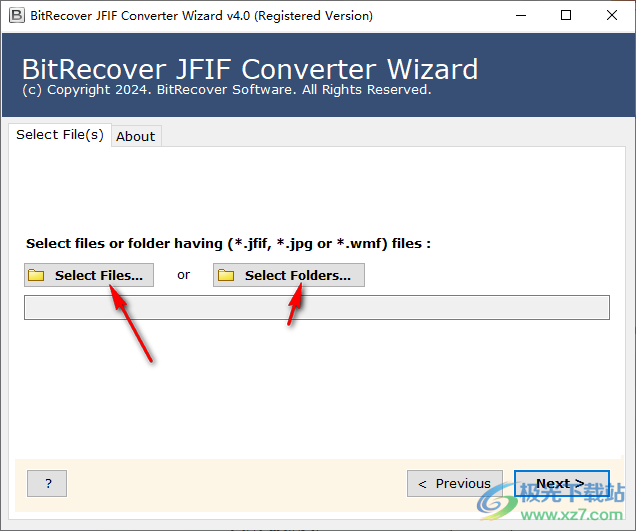
8、輸出格式設(shè)置界面,可以選擇轉(zhuǎn)換為JPG格式,直接轉(zhuǎn)換為doc格式
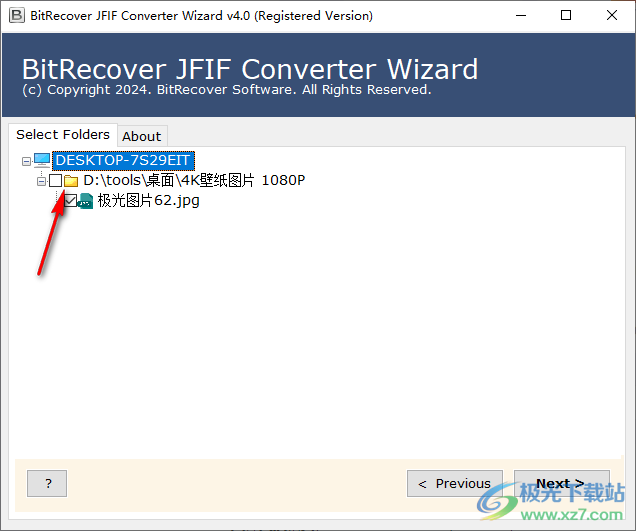
9、提示輸出文件夾設(shè)置界面,點擊convert按鈕就可以完成轉(zhuǎn)換

10、提示Conversion completed successfully說明軟件轉(zhuǎn)換完畢,點擊確定

11、打開設(shè)置的輸出文件夾就可以顯示轉(zhuǎn)換的結(jié)果,已經(jīng)將JFIF轉(zhuǎn)換為png

下載地址
- Pc版
BitRecover JFIF Converter Wizard(JFIF圖像轉(zhuǎn)換器) v4.0
本類排名
- 1 vector magicv1.15
- 2 Aurora ImageConverterPro(圖像轉(zhuǎn)換)v2.0.1.07
- 3 ImageConverter Basic(圖像轉(zhuǎn)換)v1.0
- 4 Convert Image to PDF(圖像轉(zhuǎn)換PDF)v15.00 官方版
- 5 pdf2picture(pdf轉(zhuǎn)圖片工具)v11.0.3.1 綠色免安裝版
- 6 優(yōu)速GIF制作器v1.0.5.0 官方版
- 7 圖片轉(zhuǎn)換器pconverterv5.0.0.0 最新版
- 8 acme cad converter簡體中文版v8.10.0.1528 最新版本
- 9 淘淘圖片轉(zhuǎn)PDF之星v5.0.0.536 官方版
- 10 Png互轉(zhuǎn)Svg工具v1.01 免費版
本類推薦
裝機(jī)必備
換一批- 聊天
- qq電腦版
- 微信電腦版
- yy語音
- skype
- 視頻
- 騰訊視頻
- 愛奇藝
- 優(yōu)酷視頻
- 芒果tv
- 剪輯
- 愛剪輯
- 剪映
- 會聲會影
- adobe premiere
- 音樂
- qq音樂
- 網(wǎng)易云音樂
- 酷狗音樂
- 酷我音樂
- 瀏覽器
- 360瀏覽器
- 谷歌瀏覽器
- 火狐瀏覽器
- ie瀏覽器
- 辦公
- 釘釘
- 企業(yè)微信
- wps
- office
- 輸入法
- 搜狗輸入法
- qq輸入法
- 五筆輸入法
- 訊飛輸入法
- 壓縮
- 360壓縮
- winrar
- winzip
- 7z解壓軟件
- 翻譯
- 谷歌翻譯
- 百度翻譯
- 金山翻譯
- 英譯漢軟件
- 殺毒
- 360殺毒
- 360安全衛(wèi)士
- 火絨軟件
- 騰訊電腦管家
- p圖
- 美圖秀秀
- photoshop
- 光影魔術(shù)手
- lightroom
- 編程
- python
- c語言軟件
- java開發(fā)工具
- vc6.0
- 網(wǎng)盤
- 百度網(wǎng)盤
- 阿里云盤
- 115網(wǎng)盤
- 天翼云盤
- 下載
- 迅雷
- qq旋風(fēng)
- 電驢
- utorrent
- 證券
- 華泰證券
- 廣發(fā)證券
- 方正證券
- 西南證券
- 郵箱
- qq郵箱
- outlook
- 阿里郵箱
- icloud
- 驅(qū)動
- 驅(qū)動精靈
- 驅(qū)動人生
- 網(wǎng)卡驅(qū)動
- 打印機(jī)驅(qū)動
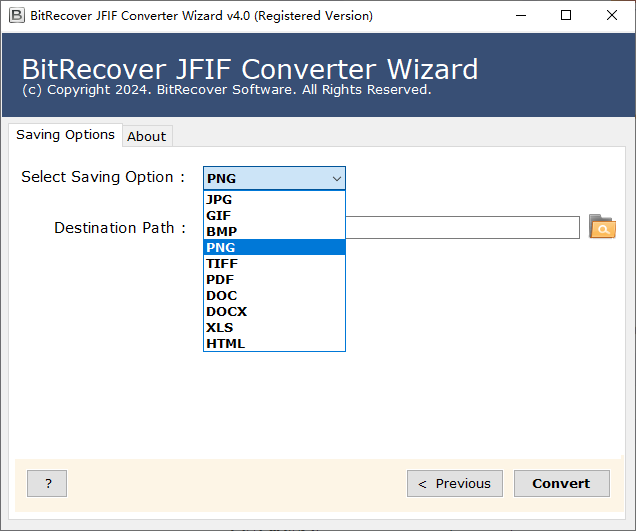
































網(wǎng)友評論